Windows平台Android开发环境搭建修改1.docx
《Windows平台Android开发环境搭建修改1.docx》由会员分享,可在线阅读,更多相关《Windows平台Android开发环境搭建修改1.docx(10页珍藏版)》请在冰点文库上搜索。
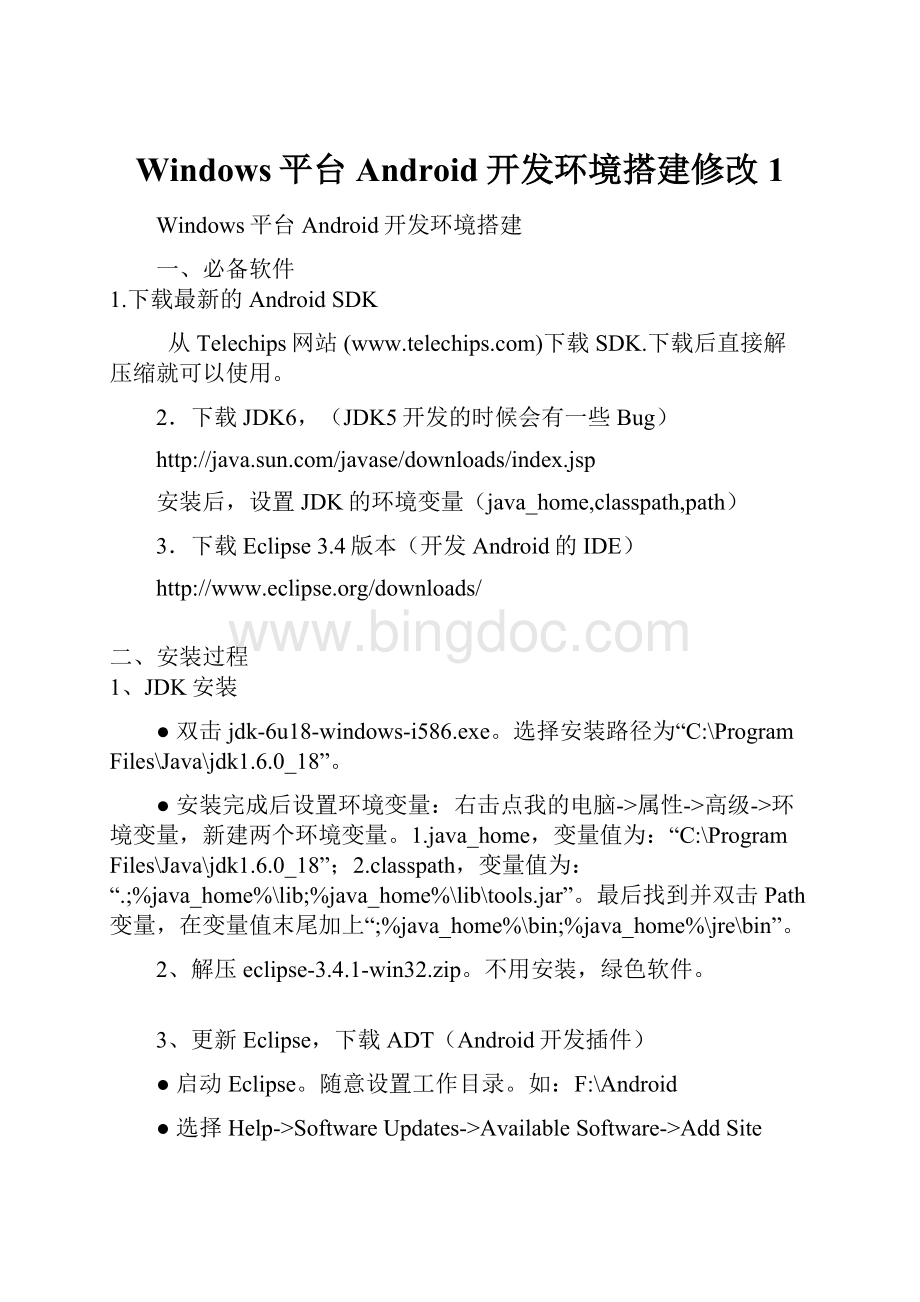
Windows平台Android开发环境搭建修改1
Windows平台Android开发环境搭建
一、必备软件
1.下载最新的AndroidSDK
从Telechips网站()下载SDK.下载后直接解压缩就可以使用。
2.下载JDK6,(JDK5开发的时候会有一些Bug)
安装后,设置JDK的环境变量(java_home,classpath,path)
3.下载Eclipse3.4版本(开发Android的IDE)
http:
//www.eclipse.org/downloads/
二、安装过程
1、JDK安装
●双击jdk-6u18-windows-i586.exe。
选择安装路径为“C:
\ProgramFiles\Java\jdk1.6.0_18”。
●安装完成后设置环境变量:
右击点我的电脑->属性->高级->环境变量,新建两个环境变量。
1.java_home,变量值为:
“C:
\ProgramFiles\Java\jdk1.6.0_18”;2.classpath,变量值为:
“.;%java_home%\lib;%java_home%\lib\tools.jar”。
最后找到并双击Path变量,在变量值末尾加上“;%java_home%\bin;%java_home%\jre\bin”。
2、解压eclipse-3.4.1-win32.zip。
不用安装,绿色软件。
3、更新Eclipse,下载ADT(Android开发插件)
●启动Eclipse。
随意设置工作目录。
如:
F:
\Android
●选择Help->SoftwareUpdates->AvailableSoftware->AddSite
在编辑框中输入更新插件的网址:
https:
//dl-点击OK.
●看到一个更新的列表,点击Finish.
●在返回的对话框中选择AndroidPlugin>EclipseIntegration>AndroidDevelopmentTools并且点击Next.
●选择Accepttermsofthelicenseagreement,点击Next.
●点击Finish.
●点击InstallAll.
●重新启动Eclipse.
4、设置Android属性中的AndroidSDK目录
●解压android-sdk-windows-1.6_r1.zip。
●设置Android属性中的AndroidSDK目录
a.选择Window>Preferences...打开编辑属性窗口
b.选择Android属性面板
c.加入AndroidSDK的目录点击Browse...
选择D:
\Program\Files\Android\SDK\android-sdk-windows-1.6_r1
d.点击Apply,和OK
●设置Eclipse的JavaJDK的属性设置。
a选择Window>Preferences...打开编辑属性窗口
b.选择Java属性面板
c.选择Java编译器为1.6
d.点击Apply,和OK
●Eclipse下创建Android虚拟设备(AVD)
a.Eclipse->Window->AndroidSDKAndAVDManager
b.点击VirtualDevices->New
c.在出现的对话框中填写Name和Target
d.如需使用虚拟SDCard填写Size或选取已有文件
e.Skin->Built-in:
选择WVGA800(SDK_1.6之前版本中无)->CreateAVD
f.选中添加的AVD点击Start->Launch
三、使用Eclipse开发Android应用
使用EclipseIDE开发一个Android应用。
首先是创建一个Android工程,然后是设置应用启动配置。
然后可以编辑代码,启动,调试应用。
1.创建一个Android工程
ADT插件提供了一个新的工程向导帮助我们快速的建立Android工程和编辑现存的Android项目的代码。
按照下面的步骤建立Android工程:
●选择File>New>Project
●选择Android>AndroidProject,点击Next
●设置工程的用途:
Ø选择Createnewprojectinworkspace可以建立一个新的Android工程,输入工程应用的名字,代码的开发包的名字,应用界面的类名字,应用程序的标题的名字。
Ø选择Createprojectfromexistingsource可以根据现存的代码建立一个工程.通过这个选项可以建立并运行现存的Google提供的ExampleApplication(在AndroidSDK的目录中可以找到)
●点击Finish.
ADT插件将会为你的工程建立这些文件和目录:
•src/代码文件存放的目录.
•res/资源文件目录.
•AndroidManifest.xml应用工程的主配置文件.
2.调试应用程序
一旦建立了工程启动配置就可以按照如下的步骤调试程序:
从Eclipse的主菜单中选择Run>RunorRun>Debug。
如果需要当然还可以重新配置启动参数,(比如选择其他的程序界面作为启动的主界面)
Hello,Android!
环境配置完成后就可以开始为Android编写第一个HelloWorld了。
一个一般的Android应用开发的步骤包括如下几个步骤:
•建立工程
•构造UI
•运行程序
●建立工程
如何建立工程不再赘述,下面是建立HelloWorld工程的抓图.
1.CreateanewAndroidProject
2.填入工程的相关的名字
选择"AndroidProject",点击Nextbutton.
ProjectName
在计算机中存储工程的目录的名字
PackageName
包名——参考Java相关的概念比如com.china.hello
ActivityName
UI界面窗口的类名,从Activity继承而来
ApplicationName
应用的标题名字
3.自动产生代码:
packagecom.example.android.apis;
importandroid.app.Activity;
importandroid.os.Bundle;
importandroid.widget.TextView;
publicclassApiDemosextendsActivity{
/**Calledwhentheactivityisfirstcreated.*/
@Override
publicvoidonCreate(BundlesavedInstanceState){
super.onCreate(savedInstanceState);
//setContentView(R.layout.main);
TextViewtv=newTextView(this);
tv.setText("这是一个测试Android");
setContentView(tv);
}
}
4.设置UI分辨率大小
双击打开main.xml文件
->Devices->Custom…->Custom->New
->填写DeviceName和ConfigurationName
加入Orientation选中Landscape;Dimension填写800和480
->OK
->OK
5.运行程序:
Hello,Android
模拟器启动起来,应用程序启动起来
Ctrl+F12切换模拟器显示